速速来get,三个方法教你在线视频格式转换!
随着数字娱乐时代的到来,视频已成为我们生活中不可或缺的一部分。然而,多样的视频格式常常让我们在分享、播放或编辑视频时感到困扰。有时候,我们下载了一个视频却发现无法在特定设备上播放;有时候,我们想在社交媒体分享视频,却受到平台不支持的格式限制。为了解决这些问题,我们带你探索在线视频格式转换的便捷之路,让你的视频变得更加灵活、兼容各类场景。

在线视频格式转换方法1:Aconvert
免费视频转换器哪个好?有一些在线视频格式转换网站能够帮助你快速完成视频格式的转换,例如Aconvert。只需上传你的视频文件,选择需要的输出格式,网站会在后台为你完成转换,最后提供下载链接。
步骤1:在电脑浏览器上搜索并打开【Aconvert】网站。在该网站上方切换至【转换】界面,再点击【视频】图标。
步骤2:点击【选择文件】按钮,选择需要在线转换的视频。在【目标格式】窗口中选择要转换的格式,比如MOV。
步骤3:点击界面右侧的【开始转换】按钮,等待视频转换完成。
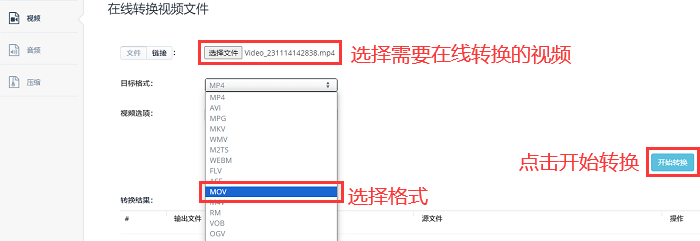
在线视频格式转换方法2:Convertio
除了上文提到的网站,还有Convertio在线视频格式转换也提供了直观易用的服务。你只需上传视频文件,选择目标格式,点击转换按钮,即可在短时间内完成转换。
步骤1:在浏览器上搜索【Convertio】,在打开的主界面上点击红色的【选择文件】,上传需要在线转换格式的视频。
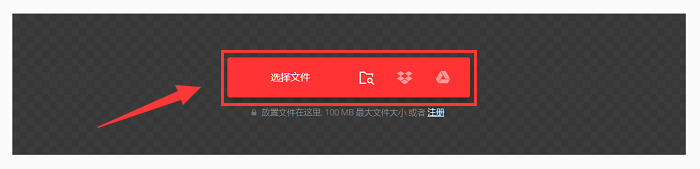
步骤2:视频怎么转换成mp4格式?视频文件上传成功,点击右侧的向下图标。在【视频】窗口选择要转换的格式。
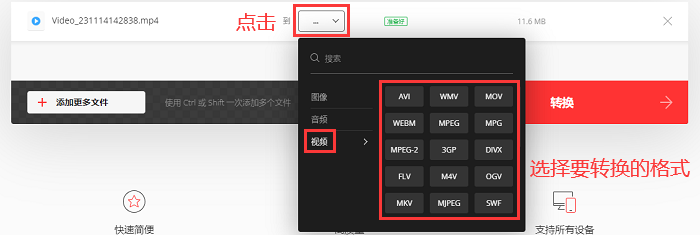
步骤3:视频格式选择完成后,点击【转换】按钮,耐心等待视频转换完成。
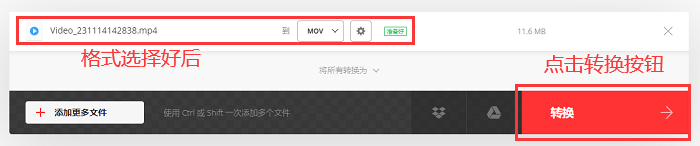
在线视频格式转换方法3:数据蛙视频转换器
在线视频转换虽然便捷,但由于受到网络的影响,速度可能比较慢,且存在隐私性问题的担忧。对于那些希望更高效、更便捷完成视频格式转换的用户,【数据蛙视频转换器】是一个不错的选择。无论你是想将视频格式转化为更广泛兼容的格式,还是寻求更高画质、更小体积的视频文件,这款软件都能满足你的需求。而且它不仅支持各种主流视频格式,还提供了简洁直观的用户界面,使得即便是初学者也能迅速上手。让我们摆脱格式的束缚,让视频在各种场合中展现出更大的魅力!
使用数据蛙视频转换器的步骤如下:
步骤1:下载并安装数据蛙视频转换器(可前往官网获取)。打开软件,在【转换】界面点击【添加文件】按钮,选择要转换的视频文件。
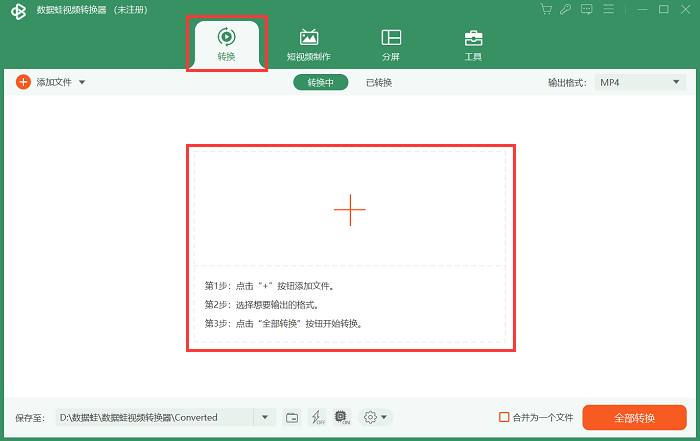
步骤2:添加多个视频文件,然后对视频进行剪辑、压缩等操作。如果想要更换保存位置,也可以进行选择。在界面中选择你想要的输出格式,比如MOV。mov格式的视频转换mp4也是在这个界面进行选择。
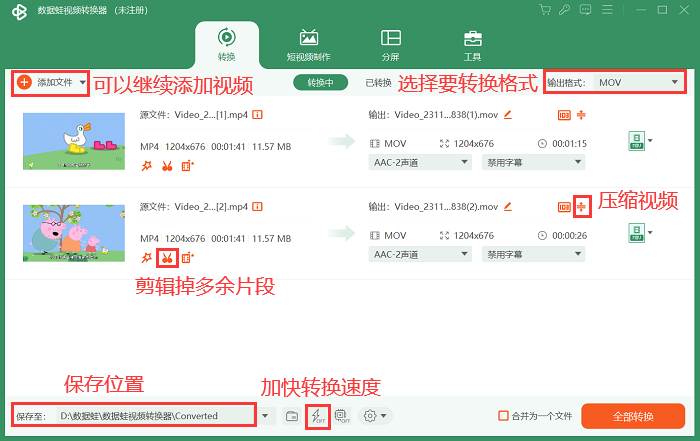
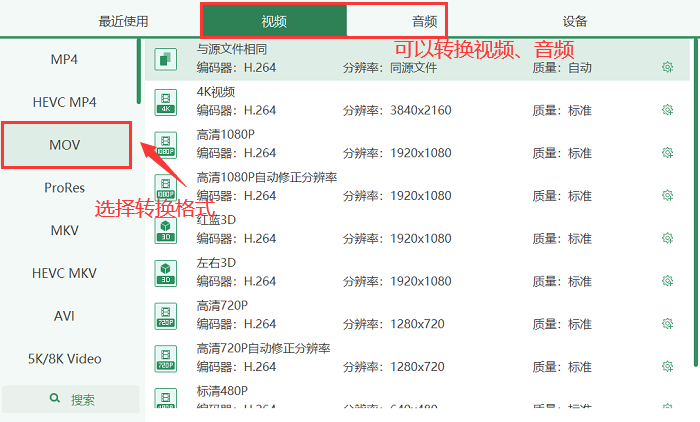
步骤3:点击【全部转换】按钮,软件将快速完成视频格式的转换。
在线视频格式转换的结论
在选择合适的方法时,请根据你的需求和使用习惯进行权衡。通过本文介绍的多种在线视频格式转换方法,相信你已经掌握了一些简便而有效的工具,让你在处理各类视频文件时更加得心应手。视频格式的限制将不再是你分享、编辑或播放视频的障碍。
无论你是一位视频编辑爱好者,还是仅仅希望在社交媒体上分享生活点滴的用户,这些方法都能帮助你更好地处理视频文件,使其更加灵活和易用。
最后,如果你追求更高效、更专业的视频转换体验,不妨尝试一下数据蛙视频转换器。它提供了更多的定制化选项,能够满足对视频格式转换有更高要求的用户。

